在win7旗舰版系统中,宽带连接成功后,那么本地连接图标也会处于连接成功状态。可最近有用户使用win7旗舰版 系统进行本地连接之后提示未识别的网络无Internet访问(如图)问题,网络怎么也连接不上,而且对系统进行疑难解答也无法解决此类问题,那么究竟是什么原因导致本地连接出现未识别的网络的问题呢?
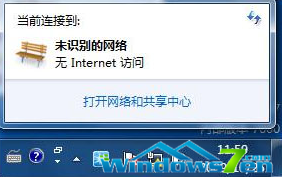
WIN7旗舰版系统提示未识别的网络无Internet访问解决方法:
1、打开本地连接的设置,除了IPv4协议,你自己所装的第三方防火墙协议(如果你有装第三方防火墙),还有QoS协议(建议不打勾,因为有些人不勾感觉网速快了),Win7系统其他协议全都不要勾,取消掉。之后,点IPv4,选属性,配置IP地址:192.168.1.2,子网掩码:255.255.255.0,网关:192.168.1.1,DNS呢,每个人不同,最直接的查看方法:联网后,右击宽带连接,选状态,然后点详细信息,里面你就可以看到IPv4DNS(拨号上网用户,IP地址是随机分配,但这个DNS是固定的),有两个,抄写下来,填写到本地连接这里一个,第一个填写192.168.1.1。OK,本地连接到这里结束,点确定。
2、宽带连接,属性,网络,只勾IPv4协议,其他的取消。
3、打开IE,到internet选项,连接那项,局域网设置,点进去,然后把自动检测设置这个选项取消,OK,到这里所有设置完成。
4、最后回到“网络和共享中心”,右击本地连接的图标,在弹出窗口中点选网络,然后在下面点击合并网络,你会发现“未识别的网络”不见了,问题解决了。
出现未识别的网络也是比较常见的故障,遇到这种情况会导致无法正常使用网络,如果用户也遇到同样故障问题的话,那么不妨动手试试教程中的解决方法吧。
为了方便用户更快速的操作安装系统,windows7之家现推出windows系统之家重装大师,windows之家系统重装大师内集成了windows之家更新的各类最新 windows系统,包括XP/Win7/Win8/Win10等系统。让您在也不用为不会装机而烦恼了,强烈推荐大家使用!

Copyright ©2018-2023 www.958358.com 粤ICP备19111771号-7 增值电信业务经营许可证 粤B2-20231006